USレイアウト時のIMEのON/OFF設定(Win11)
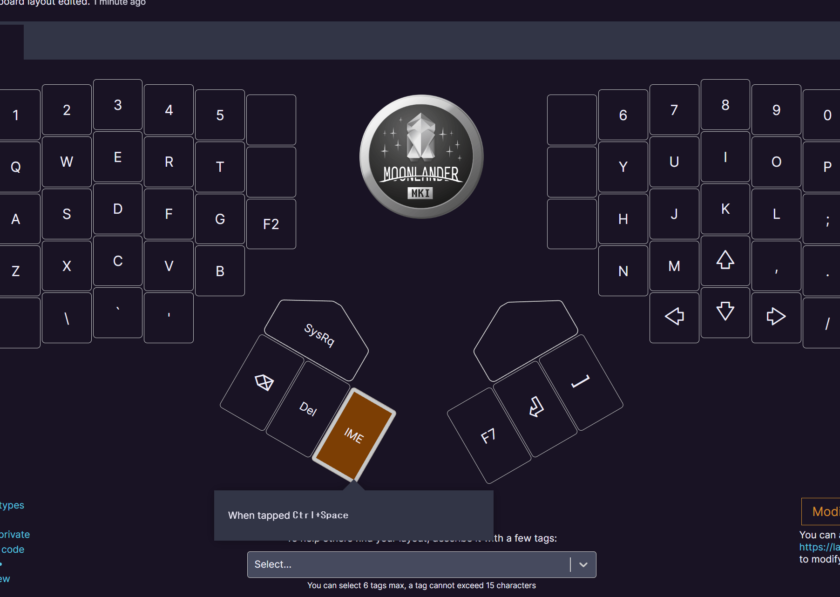
自分のための備忘録です。日本語レイアウトにするなら問題ないんですが、ベースをUSレイアウトで運用するとき、 何キーでIMEのON/OFFにするのか悩みどころです。
作法的にはいくらか方法がありますが、Windowsのバージョンアップに伴い都合が悪くなったりもしていますね。
今回は「Ctrl+Space」のコンビネーションでIMEの切り替えをしようと思います。 最後に出てきますが、いくらか選択肢はあるものの、自作キーボードの類だとCtrl+Spaceが無難な気がします。
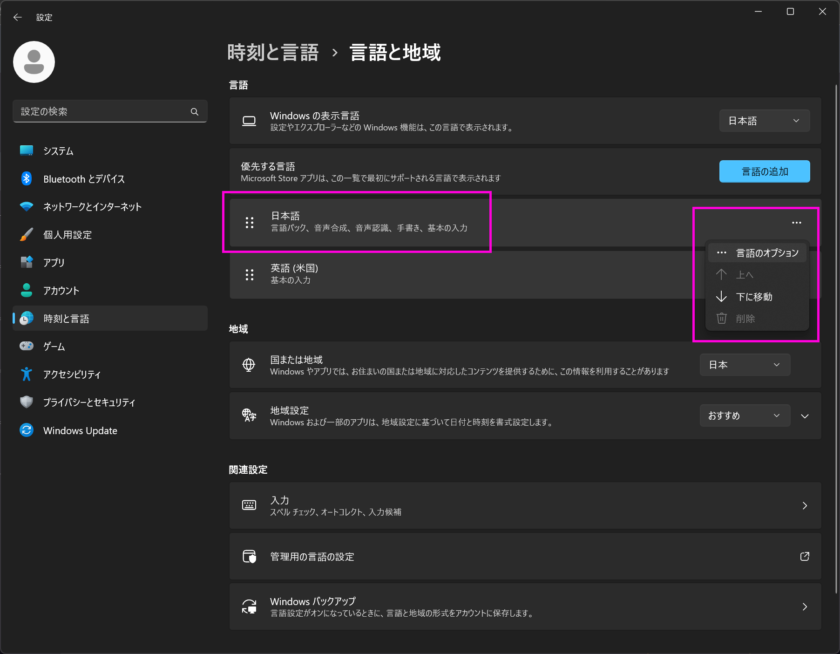
設定画面はWindows11のものです。「時刻と言語>言語と地域」に入ります。 日本語をベースに設定しています。"日本語の"「言語オプション」を開きます。
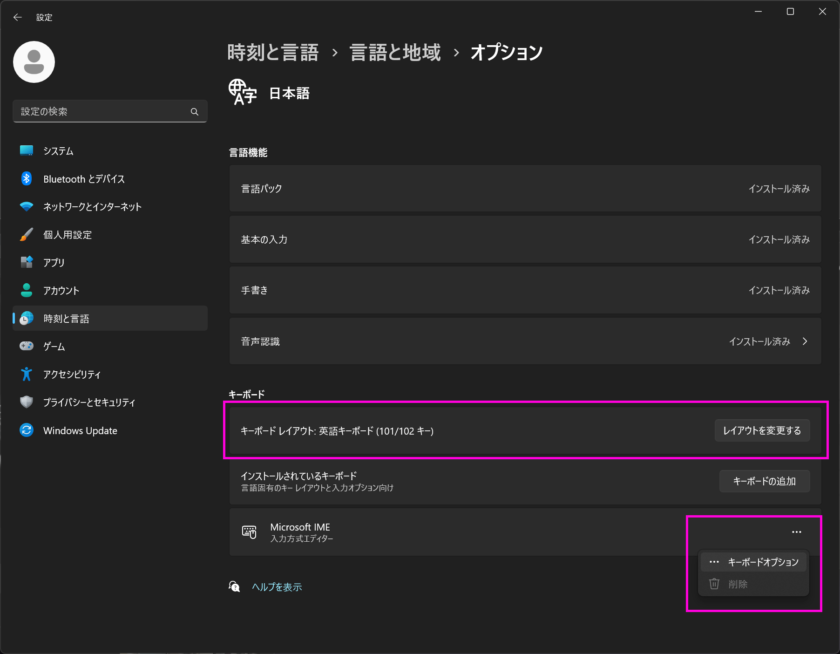
「キーボードレイアウト」は「英語キーボード」に設定します。これで基本的な入力やUIは日本語のまま、USキーレイアウトに設定できます。
次いで「Microsoft IME」の「キーボードオプション」を開きます。
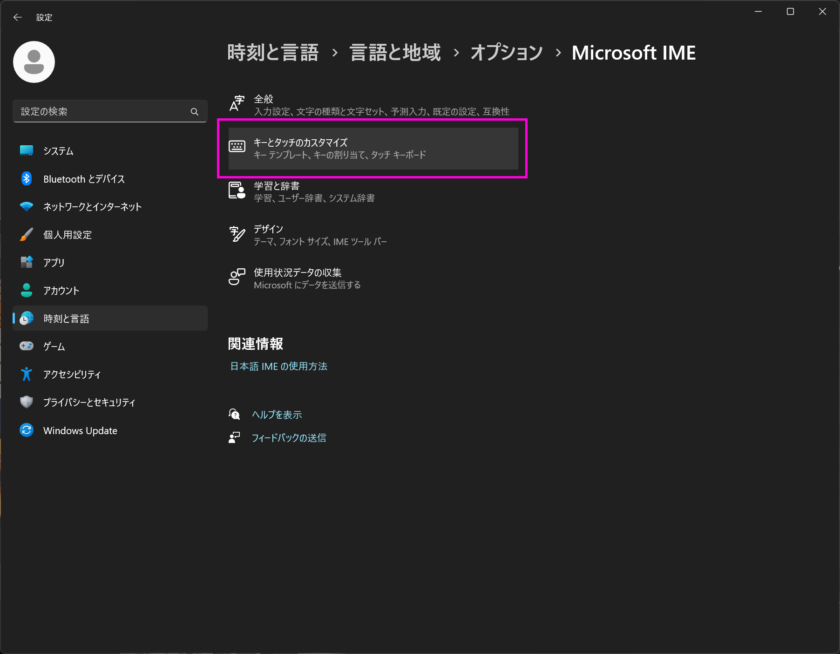
「キーとタッチのカスタマイズ」を開きます。
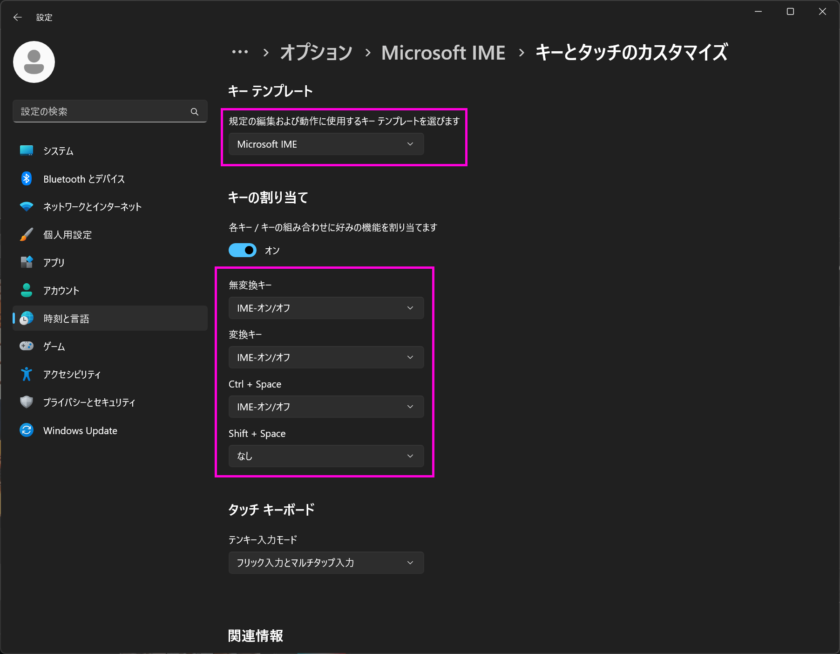
「Microsoft IME」をテンプレートにしています。標準的な Mirosoft IME以外を利用する場合はここでは解説されていません。似たようなUIや設定項目だったらラッキー。
「キーの割り当て」から、特殊なキーの挙動を設定できます。ここでは冒頭でキーボードに設定した「Ctrl + Space」を「IME-オン/オフ」に割り当てます。
これで設定完了です。